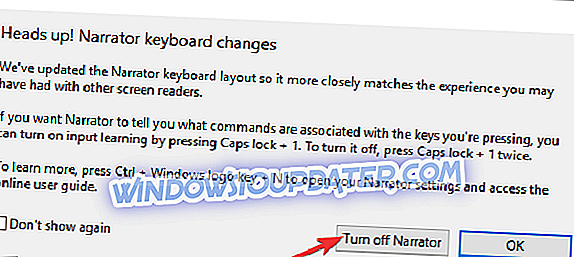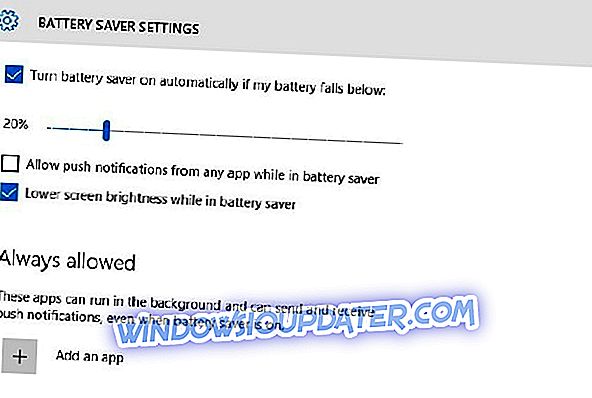Als een platform biedt Windows veel interessante tools om de gebruikerservaring te verbeteren. We kunnen ruzie maken over de echte waarde van sommige van deze hulpmiddelen en functies, maar ze zijn er nog steeds voor u om ze eens te proberen. En een overvloed aan functies is zelden een slechte zaak. Sommige minder gebruikelijke gebruikers hebben het echter moeilijk gehad met hun pc. Ze hadden namelijk problemen met de computer en zeiden alles wat ze deden, en voor een newbie kan dit een hindernis zijn.
Daarom hebben we dit artikel opgesteld om u te helpen en u te laten zien hoe u deze functie kunt uitschakelen. Als je niet zeker weet wat het is of waarom het doet wat het doet, bekijk dan de onderstaande uitleg.
Hoe Windows Narrator uit te schakelen
Windows Ease of Access biedt verschillende functies die het gebruik voor gebruikers met een handicap aanzienlijk verbetert. Omdat het een visuele of een andere vorm van beperking is, zijn er manieren om de gebruikersinterface enigszins te verbeteren. Gebruikers met een visuele beperking kunnen bijvoorbeeld het gebruik met de Windows Narrator verbeteren, die met behulp van de tekst-naar-spraakfunctie alles leest wat u doet. Met inbegrip van wat u typt of klikt.
Als je deze tool echter niet nodig hebt, kan Windows Narrator behoorlijk irritant zijn. En dat is eigenlijk het onderwerp van dit artikel vandaag. Hoe Windows Narrator uit te schakelen, wat goed blijft vertellen wat je doet. En het uitzetten ervan is een vrij simpele taak, als je weet waar je moet kijken, natuurlijk.
Ga als volgt te werk om Windows Narrator in een paar eenvoudige stappen uit te schakelen:
- Open de Windows-zoekbalk en typ Verteller.
- Open Narrator in de lijst met resultaten.
- Klik in de pop-upvensters van Windows op Narrator uitschakelen.
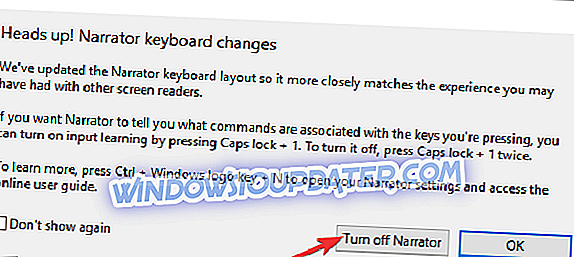
U kunt de sneltoets ook uitschakelen door naar Instellingen> Toegankelijkheid te gaan. Schakel in het gedeelte Verteller de optie "Sta de sneltoets om Verteller te starten" uit.
Daarna hoor je de verteller niet elke beweging hardop zeggen. In het geval dat je nog steeds in de val zit, raden we je aan het ons te vertellen in het gedeelte met opmerkingen en we kunnen je misschien helpen. Het is net onder, dus voel je vrij om het ons te vertellen.
AANVERWANTE ARTIKELEN DIE U MOET KUNNEN CONTROLEREN:
- Download en installeer Windows 10, 8 GadgetsPack met gemak
- Beste tekst-naar-spraak-apps voor uw Windows 10-apparaat
- Talkinator is een handige tekst-naar-spraak-tool voor Windows 10